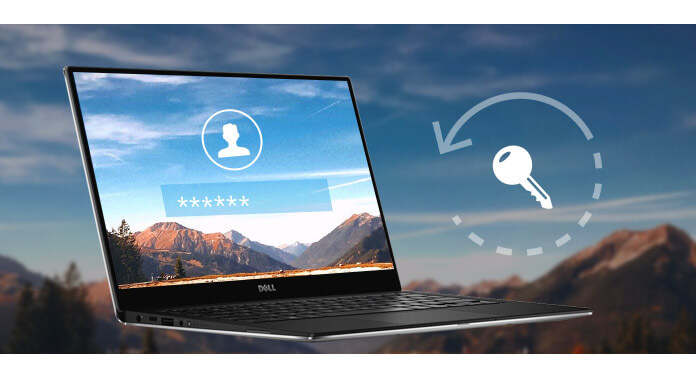
Sammanfattning: Som glömsk person kommer lösenord att vara en panik att komma ihåg. Denna fråga är mycket speciell för Windows-användare. När du lider av lösenord på Windows-dator, kommer Windows lösenord för återställning av lösenord vara lösningen. I följande beskrivning samlar vi 6 program för att hjälpa dig återställa eller återställa administratörslösenordet på Windows 10/8/7 dator och mer.
Pris: $29.95
Plattform: Windows 10, 8, 7, Vista, XP, 2000, 2003/2008/2012 servrar etc.
Särdrag:
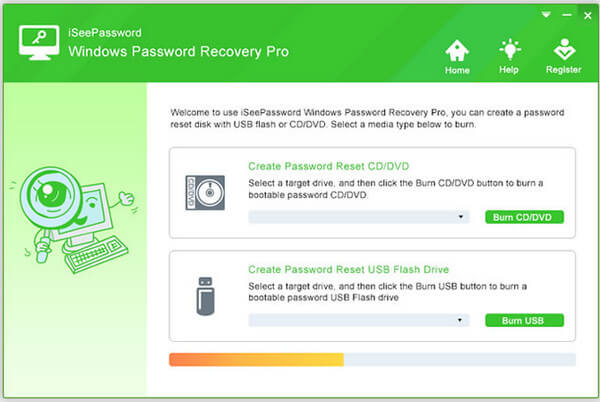
Missa inte: Hur Ändra inställningar för låsskärm i Windows 8
Pris: Fri
Plattform: Windows 8, 7, Vista, XP.
Särdrag:
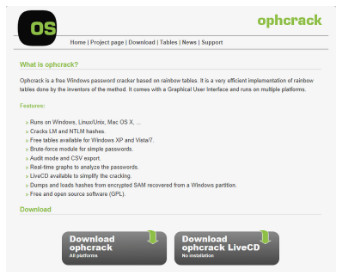
Pris: Fri
Plattform: Windows XP, 2000, NT.
Särdrag:
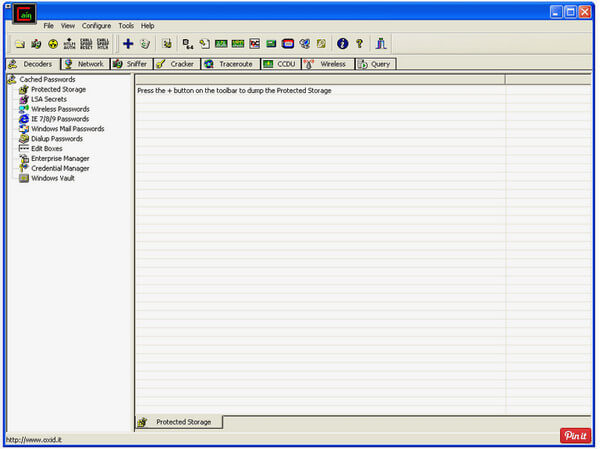
Pris: Fri
Plattform: Windows 10, 8, 8.1, 7, Vista, XP, 2000.
Särdrag:
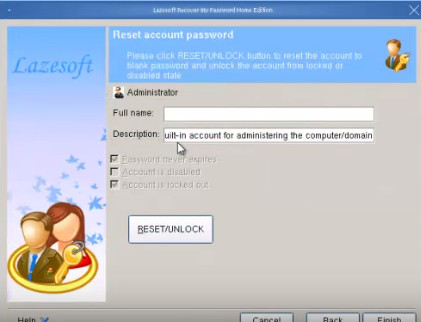
Missa inte: Redigera videor på Windows med Window Media Player och Media Maker
Pris: $44.95
Plattform: Windows 10, 8.1, 8, 7, Vista, XP, 2000, NT, Server 2012/2008/2003.
Särdrag:
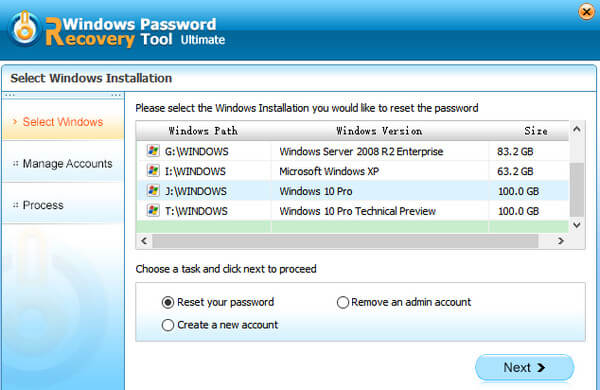
Pris: Fri
Plattform: Windows 10, 8, 7, Vista, XP, 2000, 2003/2008/2012 servrar etc.
Särdrag:
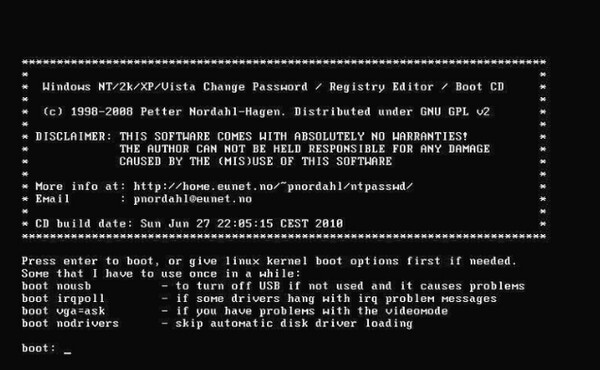
I den här delen tar vi ett av ovanstående verktyg för återställning av lösenord i Windows, iSeePassword Windows Password Recovery Pro, som exempel för att leda dig hur du återställer lösenord på din Windows-dator.
Vad du behöver:
En USB-drivrutin med inte mindre än 512 MB eller en tom DVD eller CD. USB kommer att formateras, så du ska säkerhetskopiera data på din USB-enhet.
En tillgänglig dator (inte den låsta)
Programmet för återställning av lösenord.
steg 1 Ladda ner, installera och köra den här programvaran på en tillgänglig dator. Här finns det två sätt att skapa återställning av lösenord: med CD / DVD och USB-flashenhet.
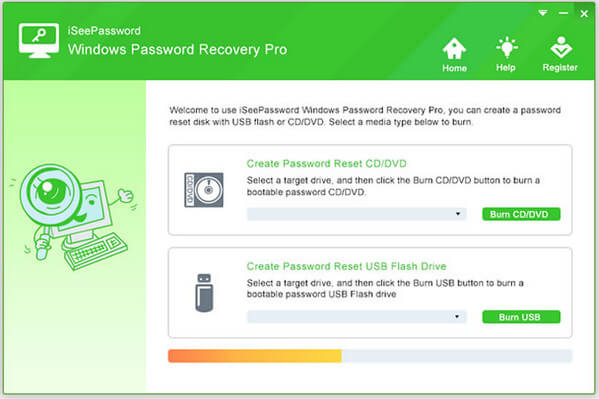
steg 2 Här tar vi USB-enhet som exempel. Sätt i din USB-enhet och klicka på "Bränna USB" för att börja skriva ISO-bild till USB-enhet
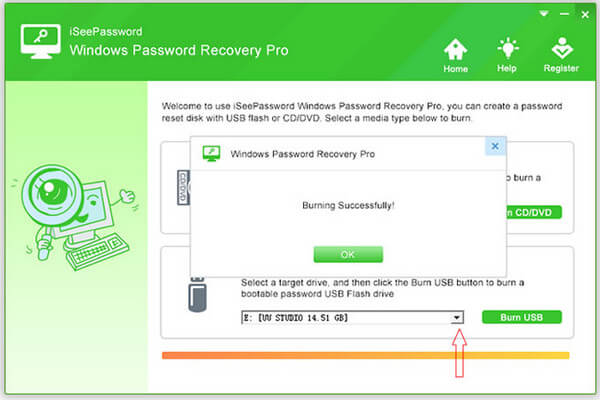
steg 3 Koppla ur den framgångsrika USB-enheten och sätt in den i den låsta datorn. Starta om den och starta datorn från USB-enheten med "Boot Menu".
För att starta datorn från USB-enheten måste du ändra BISO:
Starta om den låsta datorn och tryck upprepade gånger på Del eller F1 eller F2 eller F8 eller F10 under den första startskärmen> Använd upp- och nedpilarna för att välja "USB-flashenhet" och gå till hårddiskens överkant> Tryck på F10 för att spara och avsluta. Starta om datorn, den här gången startar den från USB-enheten.

steg 4När din låsta dator har startat om från USB-enheten visas popup-fönstret för dina inställningar:
Välj ett Windows
Välj den målanvändare som du vill återställa lösenordet
Återställ lösenord
omstart
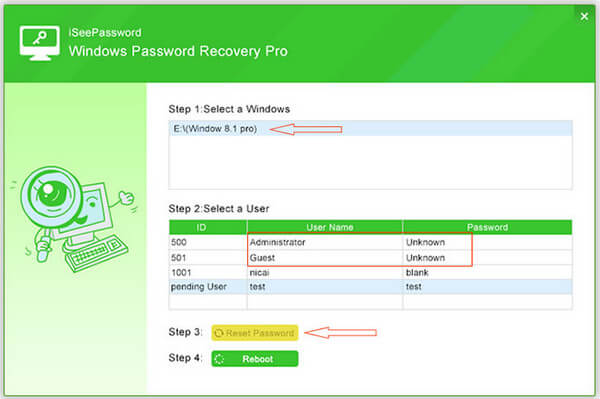
Hittills kan du ta bort det ursprungliga lösenordet och återställa ett nytt lösenord på din Windows-dator enkelt.
Slutsats: De bästa Windows-lösenordsåterställningsverktygen har delats här. För mer programvara är välkomna här för att hjälpa fler användare som du att återställa eller återställa lösenord på Windows-dator.